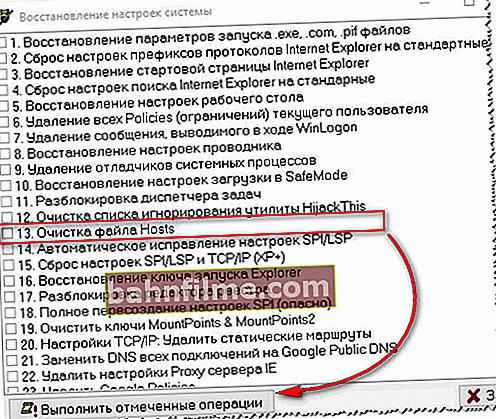Pergunta do usuário
Olá.
Prompt, parece que meu navegador Chrome "pegou" um vírus. Agora, em um grande número de sites, há anúncios falantes, alguns cliques, uma oferta para ver um presente, etc. Alguns sites anunciam o cassino Vulcan (embora eu nunca tenha jogado). Tudo isso é muito chato e demorado.
Tentei reinstalar o navegador - não adiantou (acho que o vírus travou não só no navegador, mas também no Windows). Eu baixei o Dr.Web, ele verificou todos os discos do sistema: tudo está limpo em todos os lugares, nenhum vírus foi encontrado. Tentei iniciar o Internet Explorer - não há anúncios nele, mas não é conveniente usá-lo. Diga-me como remover o vírus do navegador para que este anúncio com som não apareça.
Desde já, obrigado...
Tudo de bom!
Esta está longe de ser uma questão isolada ... Em geral, se as janelas começarem a aparecer e abrir sozinhas em seu navegador, as páginas de boas-vindas e de pesquisa mudam sem suas instruções, há extensões desconhecidas, vários blocos de anúncios aparecem (e onde eles nunca foram antes) - provavelmente (99%) você pegou um vírus (talvez seja algum tipo de adware).
Neste artigo, darei uma breve instrução sobre como remover esse software do Windows e do seu navegador.
Então...
👉 Ajudar!
Utilitários de bloqueio de anúncios pop-up - //ocomp.info/kak-ubrat-reklamu-v-brauzere.html
*
Limpamos o sistema e o navegador do adware em 5 etapas
Muitos usuários, quando esse "salto" aparece no navegador, a primeira coisa que fazem é instalar um antivírus e começar a escanear todos os seus discos completamente. Enquanto isso, na esmagadora maioria dos casos, o antivírus clássico não encontra nada!
Mas isso não significa que não haja nenhum adware no seu PC, apenas que o antivírus não se especializou no combate a esse tipo de ameaça (embora recentemente muitos antivírus tenham se "tornado mais sábios" a esse respeito 👌).
Proponho seguir uma série de etapas simples, que, na maioria dos casos, irão livrar completamente o seu sistema de anúncios que são adicionados aleatoriamente ao seu navegador. 👇
*
ETAPA 1: remova programas "suspeitos" do Windows
A primeira coisa para começar a limpar o sistema é ir até a lista de programas instalados no Painel de Controle do Windows e ver se há algo suspeito e desconhecido lá.
Meu conselho: remova todos os programas que você não usa há muito tempo. Mesmo assim, só o lugar está ocupado! Muitas vezes, o adware é mascarado por trás de nomes de programas desconhecidos.
👉 Como abrir o painel de controle no Windows - //ocomp.info/control-panel.html

Desinstalar um programa - Windows 10
Conselho!
Melhor ainda, use um utilitário dedicado para remover outros programas (desculpe pela tautologia). Ele removerá qualquer programa instalado (mesmo aquele que não pode ser removido do Windows) e também verificará se não há "rabos" deixados no registro ou no disco (entradas antigas, arquivos que não são mais necessários). Veja o link abaixo.
👉 Ajudar!

Removemos qualquer programa do PC de forma limpa (software especial) - //ocomp.info/programma-dlya-udaleniya-programm.html
*
ETAPA 2: remova extensões e plug-ins desnecessários do navegador
O segundo lugar mais popular para "prescrever" software antivírus são as extensões do navegador. Disfarçado de nome estrangeiro entre uma dúzia ou mais de plug-ins - esse software permanece despercebido pela maioria dos usuários.
Recomendação: vá ao menu de instalação e remoção de extensões do navegador e remova todas as desconhecidas que você não instalou (ou nem mesmo lembra o que são).
cromada
Basta abrir na barra de endereço: chrome: // extensions /
Para remover uma extensão, basta clicar no ícone da lixeira ao lado dela (exemplo abaixo).

Extensões no Chrome
Raposa de fogo
Endereço das configurações: sobre: addons
Navegue pelas guias de extensão e plug-ins.

Gerenciamento de plug-ins
Ópera
Para ver a guia com extensões - pressione a combinação de botões Ctrl + Shift + E ... Pode ser aberto através do menu Opera (em cima, à esquerda).

Gerenciando extensões no Opera
*
ETAPA 3: Verifique se há adware no Windows. Recuperação HOSTS
Porque No caso do adware, um antivírus clássico dificilmente o ajudará - então não os recomendarei para limpar o sistema aqui (embora uma verificação extra nunca seja demais 👌). Em vez de um antivírus, recomendo usar um utilitário especial - MalwareBytes.
MalwareBytes
Site: //ru.malwarebytes.com/

Um dos melhores utilitários de todos os tipos de adware. Permite que você limpe seu PC da maioria das ameaças que qualquer antivírus clássico pode "ignorar".
Além disso, o programa protege seu sistema de vírus ransomware, de explorações, de sites maliciosos nos quais você pode pegar algum script viral.
Em geral, eu definitivamente recomendo baixar e verificar seu computador completamente com MalwareBytes.
👉 Conselho!
Além do MalwareBytes, recomendo ter mais um utilitário no seu PC - AdwCleaner ... Ela também é especializada em limpar PCs de todos os tipos de "lixo" publicitário.
Recuperação HOSTS
O Windows tem um arquivo de sistema especial que alguns softwares antivírus usam para alterar o endereço real de um site para um falso. Além disso, usando-o, você pode bloquear o acesso a qualquer site (a restrição só se aplica ao seu PC, é claro).
De qualquer forma, recomendo limpá-lo e restaurá-lo. Isso é feito em 2 ou 3 cliques, mesmo para pessoas que recentemente se familiarizaram com um PC. Os links são fornecidos abaixo.
👉 Instruções!
Melhor maneira de recuperar o arquivo HOSTS: usando o utilitário AVZ (link para descrição e download) - //ocomp.info/luchshie-antivirusyi-17.html#AVZ).
Artigo de ajuda sobre como modificar e restaurar o arquivo HOSTS - //ocomp.info/kak-izmenit-i-vosstanovit-fayl-hosts.html
Referência!
Para restaurar HOSTS para AVZ, você deve:
- Abra o menu "Arquivo / Restauração do Sistema";
- Marque a caixa ao lado de "Limpar arquivo HOSTS" e clique no botão "Executar operações marcadas". Na verdade, o utilitário fará tudo por você!
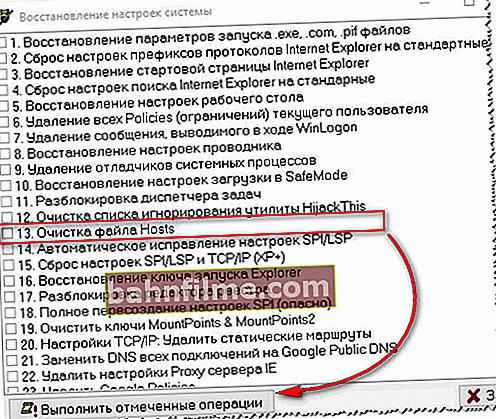
Limpando o arquivo HOSTS
*
ETAPA 4: remova os atalhos do navegador da área de trabalho
Com relativa frequência, o vírus altera o atalho do navegador na área de trabalho. Graças a isso, o vírus consegue acessar cada vez que o programa é aberto. Freqüentemente, neste caso, quando você inicia o navegador, a página inicial é redirecionada automaticamente para alguma outra página, e não aquela que você especificou nas configurações.
Para verificar se está tudo certo com o atalho, basta abri-lo propriedades ... Nas propriedades, olhe para a linha "Um objeto"onde isso leva. Por exemplo, para o navegador Chrome, a linha deve terminar com "Application \ chrome.exe" , mas nada mais (a imagem abaixo mostra duas opções: à esquerda - um rótulo normal e à direita - uma linha modificada por adware).
Se o atalho for alterado: basta excluí-lo e recriá-lo. São 10 segundos!

À esquerda: com o rótulo está tudo bem, à direita: o rótulo foi alterado por um vírus
*
PASSO 5: limpar o sistema de detritos
Bem, e a última coisa que eu aconselharia, depois de todas as verificações e remoção de spyware e adware - limpe seu computador também do lixo acumulado: arquivos temporários antigos, "caudas" de programas apagados há muito tempo, entradas erradas no registro, etc.
Abaixo está uma captura de tela do utilitário System Care, que conseguiu encontrar mais de 3,5 GB de lixo e dezenas de erros ...

Problemas encontrados após a digitalização no System Care 12
Também darei alguns links para meus artigos, onde esse assunto é discutido em detalhes.
👉 Ajudar!
Os melhores programas para limpar o lixo do seu computador (laptop) - //ocomp.info/programmyi-dlya-ochistki-musora.html
Como limpar o lixo do seu computador para acelerar o trabalho - //ocomp.info/kak-pochistit-kompyuter-ot-musora.html
*
PS
Além disso, recomendo fazer o seguinte:
- instalar especial utilitários que bloqueiam anúncios pop-up;
- instalar um antivírus moderno (que será atualizado regularmente. Veja o menu lateral do meu site - há sempre um link para os antivírus mais recentes deste ano);
- pare de visitar sites questionáveis e instale software "quebrado".
Seguindo um conjunto de regras tão simples, você encontrará adware (no seu computador 😊) com muito menos frequência ...
*
Adições, como sempre, seriam bem-vindas ...
Tudo de bom!
👋
Primeira publicação: 29/05/2017
Correção: 11/02/2019